ตรวจสอบการตั้งค่าเครือข่ายและการกำหนดค่า
- เพื่อแก้ไขรหัสข้อผิดพลาด Destiny 1 แมเรียนเบอร์รี่เปลี่ยนเซิร์ฟเวอร์ DNS หรือล้างข้อมูลเกมบนคอนโซล Xbox หรือ PS ของคุณ
- ปัญหาเกิดขึ้นเนื่องจากการตั้งค่าเครือข่ายที่ไม่ถูกต้องและการบันทึกเกมที่เสียหาย
- อ่านคู่มือนี้เพื่อดูว่าผู้เชี่ยวชาญของเราแก้ไขสิ่งต่าง ๆ ได้อย่างไรในเวลาไม่นาน!
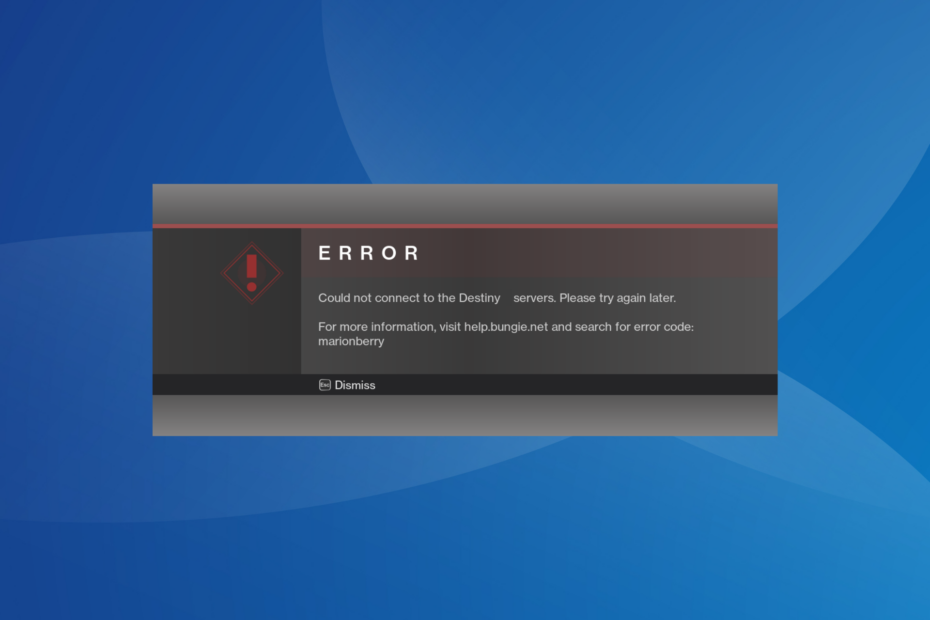
Destiny เป็นเกมยิงปืนส่วนตัวเกมแรกที่ได้รับความนิยม และถึงแม้จะทำงานได้อย่างสมบูรณ์แบบสำหรับคนส่วนใหญ่ แต่ก็มีผู้ใช้เพียงไม่กี่รายที่รายงานรหัสข้อผิดพลาด แมเรียนเบอร์รี่ ในโชคชะตา 1 มันป้องกันไม่ให้พวกเขาลงชื่อเข้าใช้หรือเข้าถึงตัวละคร เหนือสิ่งอื่นใด
พบรหัสข้อผิดพลาดใน Destiny 2 เช่นกัน และทั้งสาเหตุและการแก้ไขยังคงเหมือนเดิม ดังนั้นคู่มือนี้จะใช้ได้ในกรณีนั้นด้วย
รหัสข้อผิดพลาด Marionberry คืออะไร?
Marionberry เป็นข้อผิดพลาดเกี่ยวกับเครือข่ายที่เกิดขึ้นเมื่ออุปกรณ์ของคุณไม่สามารถเข้าถึงเซิร์ฟเวอร์ Destiny อาจเกิดจากการตั้งค่าเครือข่ายที่ไม่ถูกต้อง ปัญหาเกี่ยวกับเซิร์ฟเวอร์ DNS หรือเซิร์ฟเวอร์หยุดทำงานชั่วคราว
นอกจากนี้ ปัญหาเกี่ยวกับการกำหนดค่าเราเตอร์อาจทำให้เกิดปัญหาได้เช่นกัน ตัวอย่างเช่น มีเพียงไม่กี่คนที่พบว่า UPnP (ปลั๊กแอนด์เพลย์สากล) ขัดแย้งกับการเชื่อมต่อ
ฉันจะแก้ไขรหัสข้อผิดพลาด Destiny 1 Marionberry ได้อย่างไร
ก่อนที่เราจะเริ่มด้วยวิธีแก้ปัญหาที่ซับซ้อนเล็กน้อย ให้ลองใช้วิธีด่วนเหล่านี้ก่อน:
เราทดสอบ ทบทวน และให้คะแนนอย่างไร
เราทำงานมาตลอด 6 เดือนที่ผ่านมาเพื่อสร้างระบบตรวจสอบใหม่เกี่ยวกับวิธีที่เราผลิตเนื้อหา เมื่อใช้สิ่งนี้ เราได้ปรับปรุงบทความส่วนใหญ่ของเราใหม่ในภายหลังเพื่อมอบความเชี่ยวชาญเชิงปฏิบัติจริงเกี่ยวกับคำแนะนำที่เราทำ
สำหรับรายละเอียดเพิ่มเติมคุณสามารถอ่านได้ วิธีที่เราทดสอบ ทบทวน และให้คะแนนที่ WindowsReport.
- ตรวจสอบ เซิร์ฟเวอร์ Destiny และสถานะการอัพเดต เพื่อระบุการหยุดทำงานของเซิร์ฟเวอร์ หากเป็นเช่นนั้น ให้รอสักครู่ แล้วสิ่งต่างๆ ควรจะเริ่มทำงานโดยอัตโนมัติ
- เมื่อเจอข้อผิดพลาดให้กดซ้ำๆ ก บนคอนโทรลเลอร์และตรวจสอบว่าคอนโซลสามารถสร้างการเชื่อมต่อได้หรือไม่
- ตรวจสอบการอัปเดตเกมหรือคอนโซลที่ค้างอยู่และติดตั้ง
- ตัดการเชื่อมต่ออุปกรณ์อื่นๆ จากเครือข่าย หรือคุณอาจลองเชื่อมต่อกับเครือข่ายอื่น โดยเฉพาะอย่างยิ่งฮอตสปอตเคลื่อนที่ สำหรับบางคน การเปลี่ยนมาใช้การเชื่อมต่อแบบมีสายก็ช่วยได้
- ปิดการใช้งานการควบคุมโดยผู้ปกครองที่กำหนดค่าบน PlayStation, Xbox หรือเราเตอร์
หากไม่ได้ผล ให้ไปที่รายการแก้ไขถัดไป
- ฉันจะแก้ไขรหัสข้อผิดพลาด Destiny 1 Marionberry ได้อย่างไร
- 1. จ่ายไฟให้กับคอนโซล
- 2. ปิดการใช้งาน UPnP
- 3. เปลี่ยนเซิร์ฟเวอร์ DNS
- 4. ล้างข้อมูลเกม
- 5. ติดตั้งเกมอีกครั้ง
1. จ่ายไฟให้กับคอนโซล
เมื่อเจอกับรหัสข้อผิดพลาด Destiny 1 แมเรียนเบอร์รี่ บน PS5 หรือ Xbox การหมุนเวียนพลังงานของคอนโซลมักจะช่วยได้
สำหรับ Xbox ให้กดปุ่ม Xbox บนคอนโซลค้างไว้ 10 วินาที และเมื่อปิดเครื่อง ให้กดปุ่มอีกครั้งเพื่อเปิดอุปกรณ์
สำหรับ PlayStation ให้ปิดคอนโซล ถอดสายไฟทั้งหมดออกจากด้านหลัง รอประมาณ 5 นาที จากนั้นเสียบกลับเข้าไปใหม่ แล้วเปิดอุปกรณ์
2. ปิดการใช้งาน UPnP
UPnP หรือ ปลั๊กแอนด์เพลย์สากลช่วยให้เข้าถึงอุปกรณ์เครือข่ายได้ง่าย แต่ยังสามารถก่อให้เกิดภัยคุกคามความปลอดภัยหรือทริกเกอร์รหัสข้อผิดพลาด Destiny 1 ได้ แมเรียนเบอร์รี่ เมื่อลงชื่อเข้าใช้ ดังนั้นลองปิดการใช้งาน UPnP และตรวจสอบการปรับปรุง
หากต้องการปิดใช้งาน UPnP > ลงชื่อเข้าใช้หน้าการกำหนดค่าเราเตอร์ของคุณ > มุ่งหน้าไปที่ การตั้งค่าเครือข่ายขั้นสูง (หรือส่วนที่คล้ายกัน) > และปิด UPnP ขั้นตอนเหล่านี้อาจแตกต่างกันในเราเตอร์ของคุณ ดังนั้นโปรดตรวจสอบส่วนคำถามที่พบบ่อยบนเว็บไซต์ของผู้ผลิตเพื่อดูขั้นตอนที่แน่นอน
3. เปลี่ยนเซิร์ฟเวอร์ DNS
3.1 บน Xbox
- กด เอกซ์บอกซ์ บนตัวควบคุม ให้ไปที่ ระบบ แท็บ และเลือก การตั้งค่า.
- ไปที่ เครือข่าย จากบานหน้าต่างนำทาง และเลือก การตั้งค่าเครือข่าย.
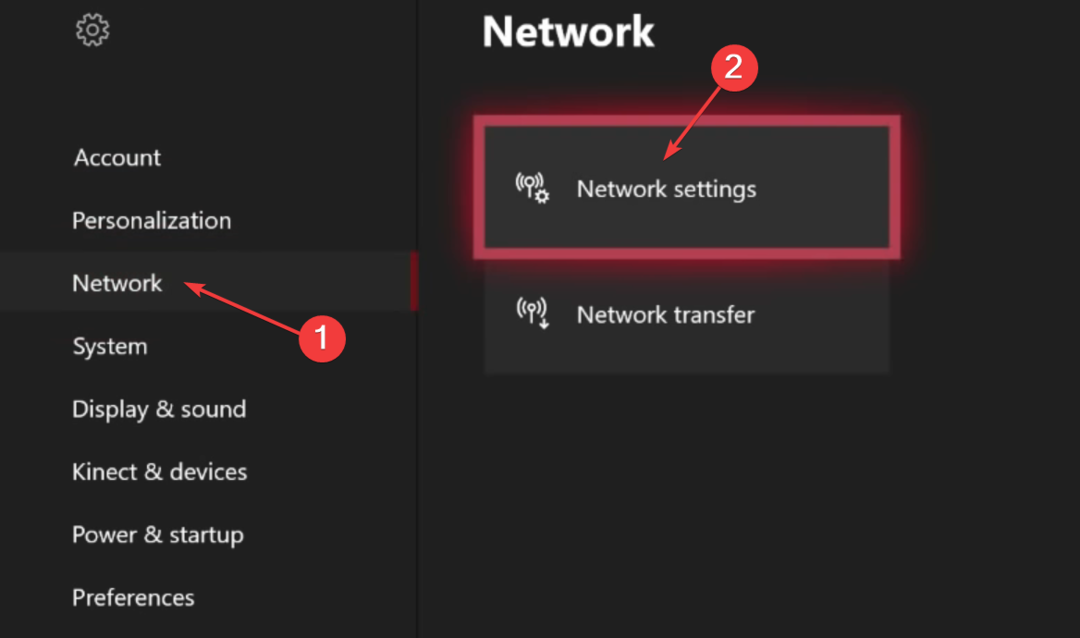
- เลือก ตั้งค่าขั้นสูง.
- ตอนนี้เลือก การตั้งค่า DNS.
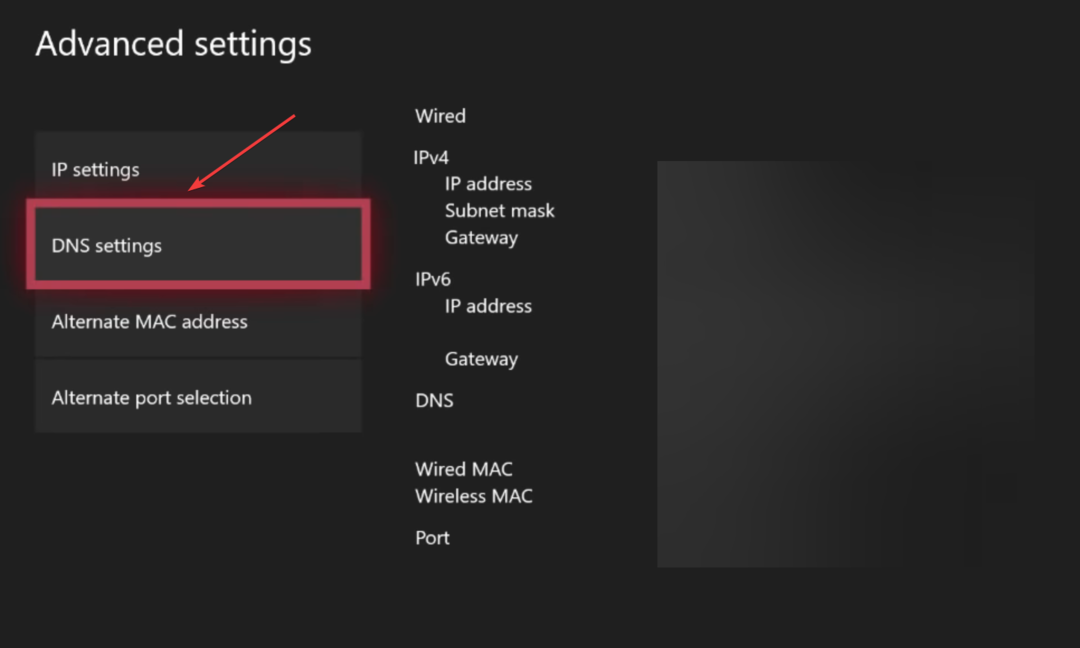
- ไปด้วย คู่มือ การกำหนดค่า
- จากนั้น ป้อนเซิร์ฟเวอร์ DNS ต่อไปนี้ในสองฟิลด์:
- DNS IPv4 หลัก: 208.67.222.222
-
DNS IPv4 รอง: 208.67.220.220
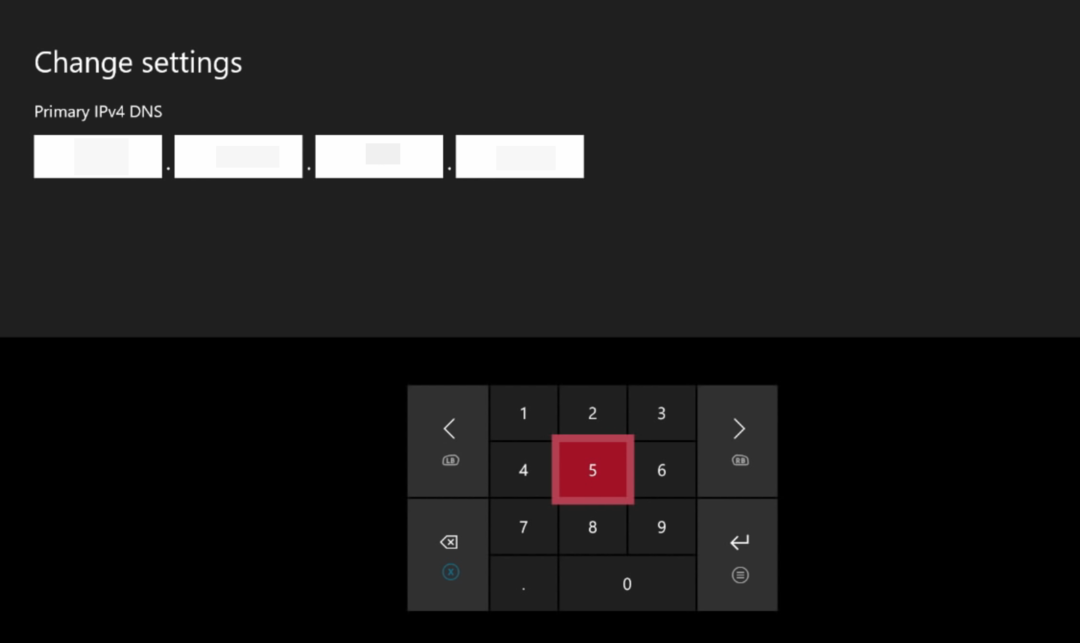
3.2 บนเพลย์สเตชัน
- เปิดการตั้งค่า PS และไปที่ เครือข่าย.
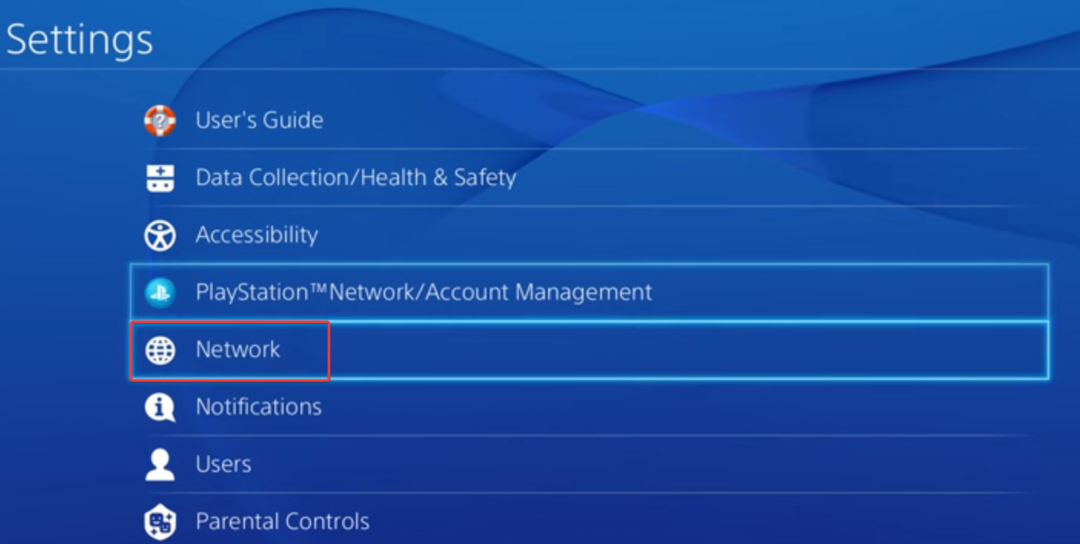
- ตอนนี้เลือก ตั้งค่าการเชื่อมต่ออินเทอร์เน็ต.
- เลือก ใช้ Wi-Fi เมื่อถามถึงประเภทเครือข่าย
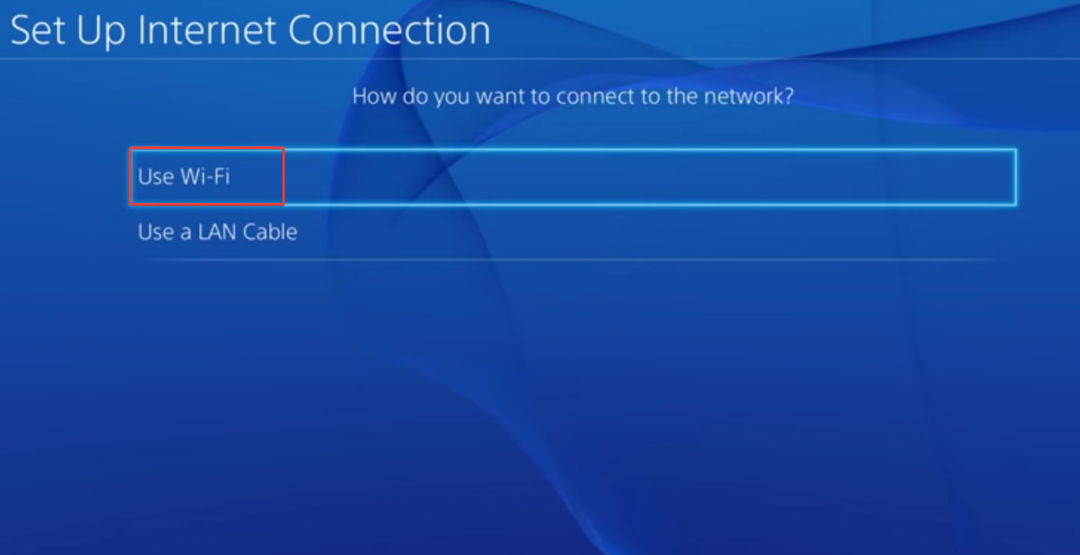
- ไปด้วย กำหนดเอง ติดตั้ง.
- ตั้งค่าคอนฟิกที่จำเป็นสำหรับ การตั้งค่าที่อยู่ IP และ ชื่อโฮสต์ DHCP.
- สำหรับ การตั้งค่า DNS, เลือก คู่มือ.
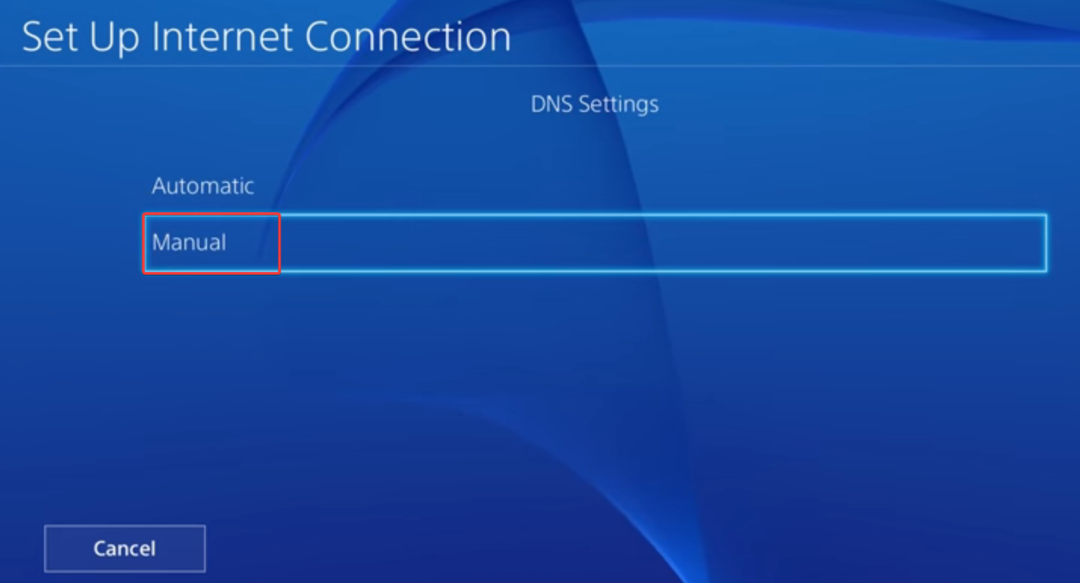
- ตอนนี้ให้ป้อนที่อยู่ DNS ต่อไปนี้:
- DNS หลัก: 208.67.222.222
-
DNS รอง: 208.67.220.220
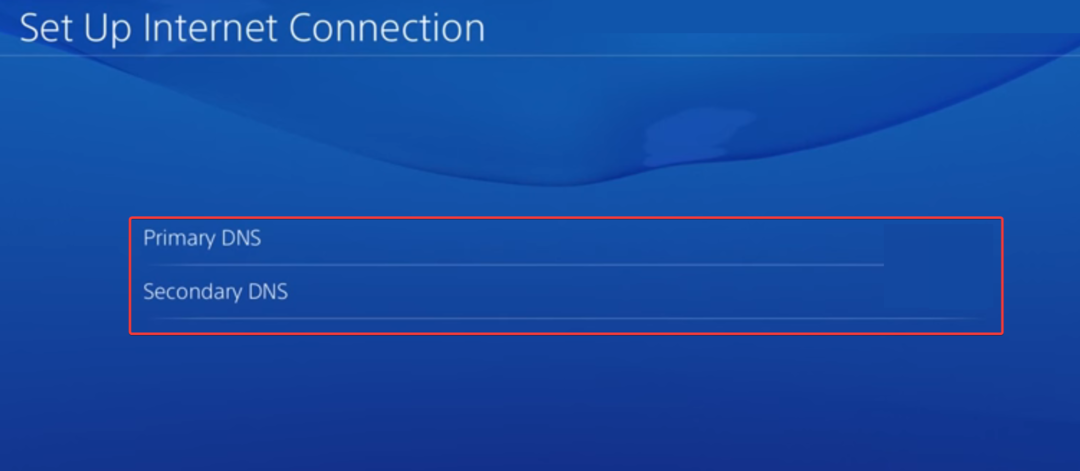
- บันทึกการเปลี่ยนแปลงและตรวจสอบการปรับปรุง
การเปลี่ยนเซิร์ฟเวอร์ DNS ก็ช่วยได้เช่นกัน รหัสข้อผิดพลาดของโชคชะตาบัฟฟาโล. นอกจากนี้คุณไม่จำเป็นต้องใช้ DNS นี้ ไปกับคนที่น่าเชื่อถือหรือ DNS ที่เร็วที่สุดที่อยู่ใกล้คุณ.
- วิธีแก้ไขรหัสข้อผิดพลาด 524 ใน Roblox
- วิธีแก้ไขรหัสข้อผิดพลาด 83 ใน Fortnite
- Pokemon TCG Live Error 10099: วิธีแก้ไขอย่างรวดเร็ว
4. ล้างข้อมูลเกม
4.1 บน Xbox
- รีสตาร์ทคอนโซลเพื่อยุติเกมที่ใช้งานอยู่
- ตอนนี้กด เอกซ์บอกซ์ ปุ่มไปที่ โชคชะตา 1แล้วกดปุ่มควบคุมสามบรรทัด และเลือก จัดการเกมและส่วนเสริม.
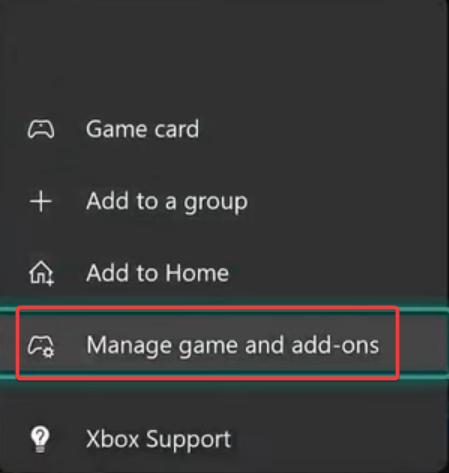
- เลื่อนลงไปทางขวาแล้วเลือก ข้อมูลที่บันทึกไว้.

- จากนั้นเลือกไฟล์บันทึกเกม
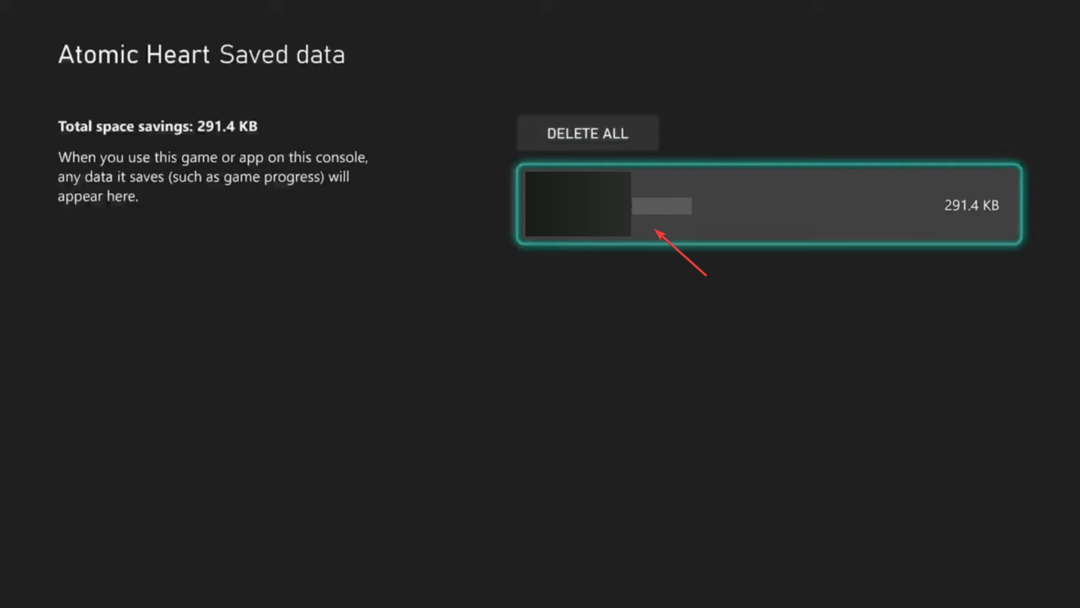
- เลือก ลบออกจากคอนโซลให้เลือกคำตอบที่เหมาะสมในกรณีที่ข้อความยืนยันปรากฏขึ้นและรอให้กระบวนการเสร็จสิ้น
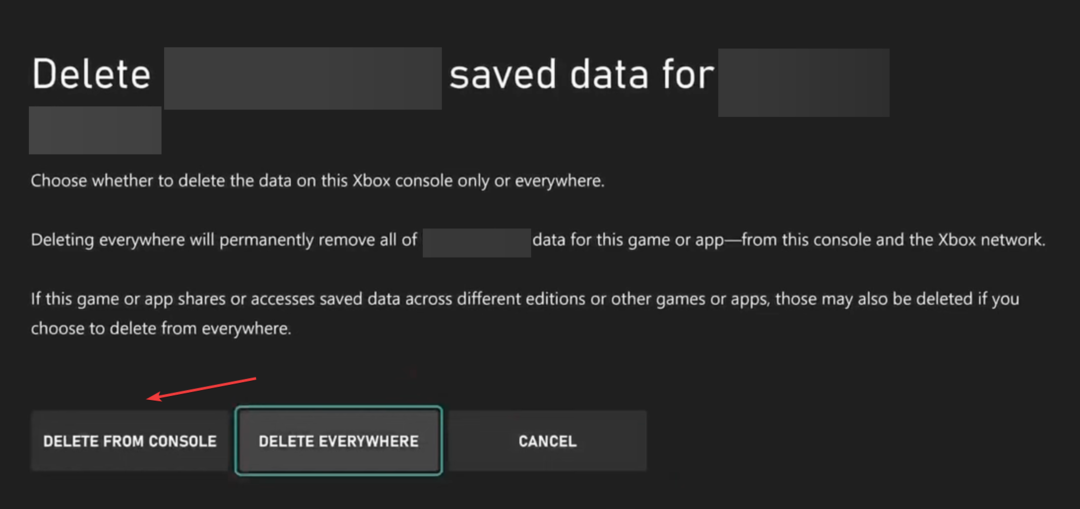
- ตอนนี้เปิดเกมอีกครั้งและตรวจสอบว่ารหัสข้อผิดพลาด Destiny 1 หรือไม่ แมเรียนเบอร์รี่ ได้รับการแก้ไขแล้ว
4.2 บนเพลย์สเตชัน
- เปิด การตั้งค่า บนคอนโซล PS ของคุณ และไปที่ พื้นที่จัดเก็บ.
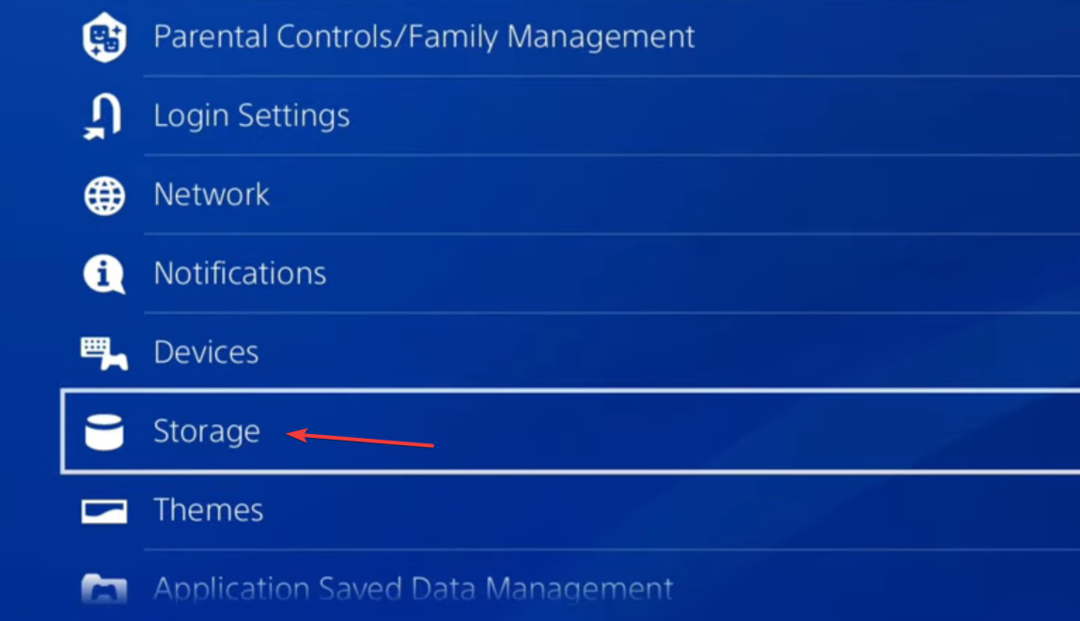
- เลือก ที่เก็บข้อมูลระบบ. อาจใช้เวลาสักครู่ในการคำนวณพื้นที่เก็บข้อมูลปัจจุบันก่อนที่คุณจะสามารถเลือกได้
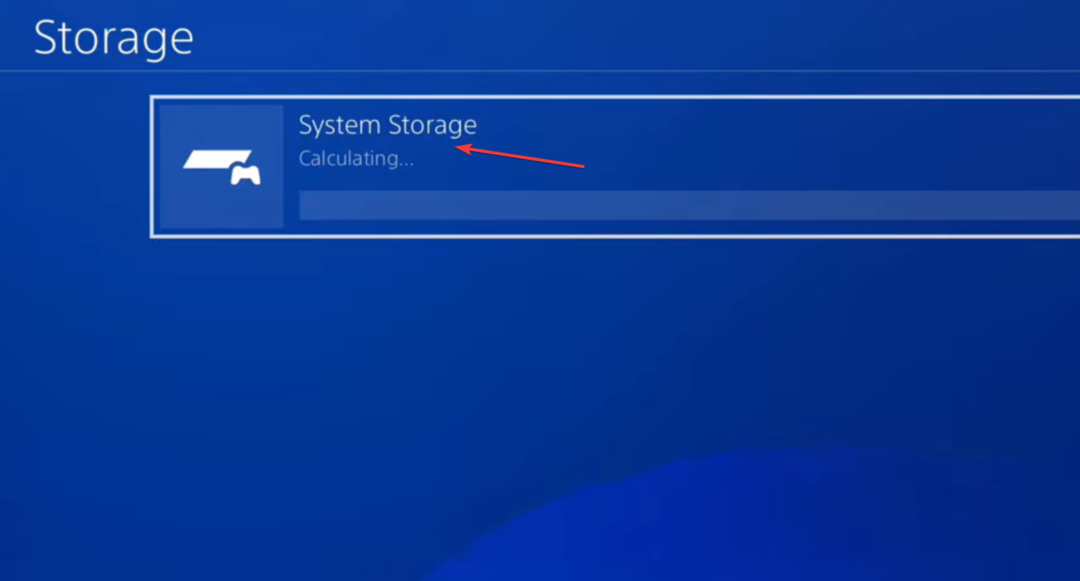
- ตอนนี้เลือก ข้อมูลที่บันทึกไว้.
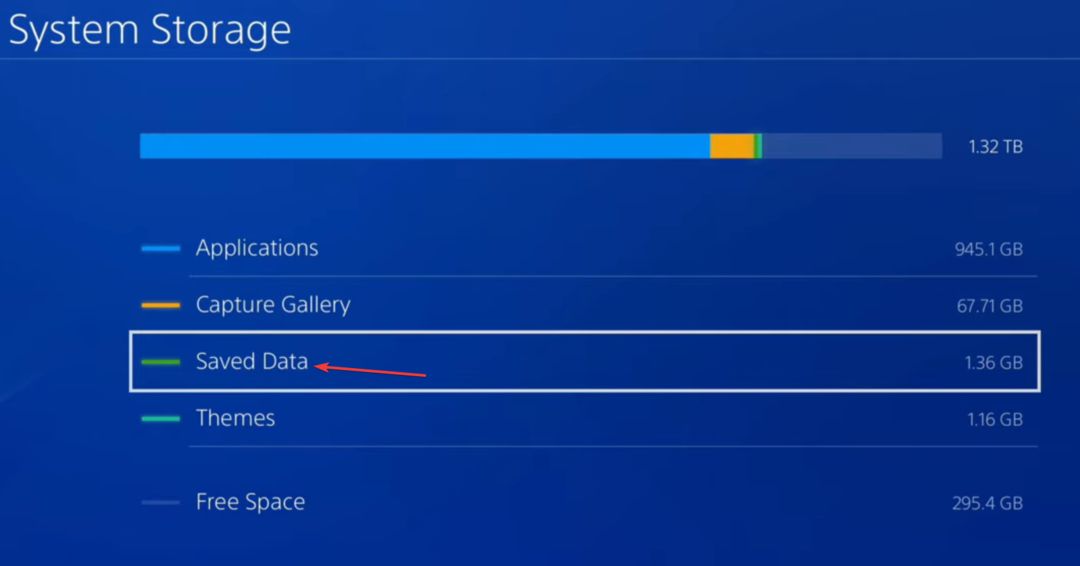
- เลือก โชคชะตา 1 จากรายชื่อเกม
- เลือกไฟล์ข้อมูลที่บันทึกไว้ทั้งหมด จากนั้นเลือก ลบ.
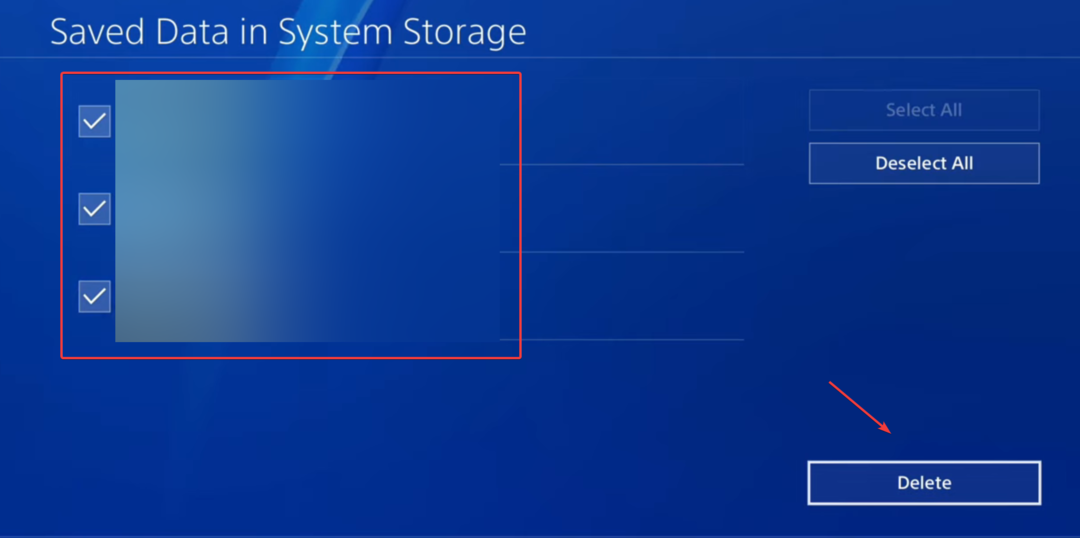
- ยืนยันการเปลี่ยนแปลงและรอให้กระบวนการเสร็จสิ้น
- สุดท้าย ให้เปิด Destiny 1 ใหม่อีกครั้งและตรวจสอบการปรับปรุง
5. ติดตั้งเกมอีกครั้ง
เมื่อไม่มีอะไรทำงาน ตัวเลือกสุดท้ายคือติดตั้ง Destiny 1 ใหม่อีกครั้งเพื่อกำจัดรหัสข้อผิดพลาด แมเรียนเบอร์รี่ไม่ว่าจะเป็นบน Xbox One, PS5 หรือคอนโซลอื่นๆ
ตรวจสอบให้แน่ใจว่าได้รีสตาร์ทคอนโซลหลังจากถอนการติดตั้งเกมและล้างที่เก็บข้อมูลบนคลาวด์
เมื่อคุณไปถึงส่วนนี้ของคำแนะนำแล้ว รหัสข้อผิดพลาด Destiny 1 แมเรียนเบอร์รี่ ไม่ควรปรากฏอีกต่อไป และจำไว้ว่าการแก้ไขที่เกี่ยวข้องกับเครือข่ายก็ช่วยได้เช่นกัน การสูญเสียแพ็กเก็ตใน Destiny.
นอกจากนี้ หากประสบปัญหาอื่นที่คล้ายคลึงกัน โปรดดูรายการคำแนะนำที่รวบรวมไว้ของเราทั้งหมด รหัสข้อผิดพลาด Destiny 2 และวิธีแก้ไข. สิ่งเหล่านี้ใช้ได้กับ Destiny 1 เช่นกัน!
หากมีข้อสงสัยหรือแบ่งปันสิ่งที่ได้ผลสำหรับคุณ โปรดแสดงความคิดเห็นด้านล่าง


![แก้ไข: เกม Steam จะไม่หยุดทำงาน [7 วิธีแก้ปัญหาที่พิสูจน์แล้ว]](/f/f74bc15651db3bacaf3832b4a0be51d0.png?width=300&height=460)